sambaの共有ディレクトリを使ってみようとしたら、書き込みができない。
/var/sambaのパーミッションがrootの755になっていた...
所有者をnobodyにして、samba.confもguest account = nobodyを追加した。
2008年5月アーカイブ
今回の泣きを二度としないためにできる限り楽にできる方針を考えた。
homeデータはBackupF2Fを使って、ネットワーク経由で別のディスクにミラーリングコピー。
それ以外(/usr、/Documents adn Settingsの一部、/Program Filesの一部)はNTバックアップで、一度フルバックアップし、それをDVD-RAMに分割してコピー。
そして、差分バックアップ。
差分バックアップで作成されるファイルがPDに入りきらなくなったら、またフルバックアップの繰り返し。
ディスク丸ごとのフルバックアップ(dump)は、特殊な状況以外ではあり得ないのでとらない。
Windowsは汚れていくもので、なにかトラブルが発生したらそれを良い機会として、OSからの入れ直しを行った方がよいだろう。
home自体を無くして、ネットワークドライブで作業をして、すべてのマシンのデータを一括で管理というのは、この規模のネットワークとユーザでは利便性よりも手間のほうが大きい。
逆に、メインマシンのhomeを他のマシンに対して開放して、メインマシンのみをバックアップするようにするほうが良いだろう。
ただし、サーバマシンのみは別途USB接続のディスクを用意して、それに1日1回cronでバックアップをとるようにしたいところだ。
リンクが張られたことを、RSSで通知するWebサービス。
track feed は、あなたのHPにリンクが貼られると、それが初めてクリックされた瞬間に RSS でリンクが張られたことをお知らせします。
referrerを見ているのだと思うので、GoogleAnalyticsを導入した今、それほど必要ないとは思うが、ちょっと試してみる。
トラックフィード
8.0がリリースされたため、7.5は5月31日でサポート終了。
Download.comのダウンロードで「マカフィー」の広告が出るのはご愛嬌。
avg_free_stf_en_8_100a1295.exe
Webデザイナーは必須のFireFoxプラグイン。
CSS、HTMLの要素などを視覚的に見ることができるどころか、使用されているCSSを一時的に編集して見栄えの変化を試すこともできる。
これだけのためでもIEでなくFireFoxを使ってもいいだろう。
インストールしてすぐに、1.1.6に自動アップデートされた。
Webdeveloperのダウンロード:ミナトラボ
Googleの提供する、Web上のアクセス解析システム。
JavaScriptを使って、Googleに情報を送信する。
サーバの生ログも簡単に見ることはできるとはいえ、Adsenseなどのアフェリエイトについてもある程度調査できる仕組みなのが興味深い。
また、HTMLにJavaScriptを埋め込むという手法は必要なページのみのアクセスを調査することができるというメリットもある。
そして複数のサイトの登録、無視するIPアドレスの設定といった機能も魅力だ。
また、Googleアカウントから使うことができるので、使いやすいのも良い点だろう。
いくつかのページを登録してみることにした。
http://www.google.com/analytics/
大変便利に使わせてもらっているtagAssistプラグインだが、MovableTypeデフォルトのJavaScriptと相性が悪いときがあり、エラーが発生してしまう。
そういうときは一時的にプラグインを無効にして使っていたが、今日、配布元に行ってみると、新しいバージョンがあがっていた。
早速、ダウンロードして試してみる。
お、きちんと動きます。
ありがとうございました。
この、バックアップの「復元」と言う機能は、データの完全な上書きで既存の不要なデータを削除することはない。
また、当然ではあるが、パーミッションの関係で書き込めないディレクトリが存在すると、復元は失敗する。
そのため、すべてのフォルダを消して初期状態にしてから復元するのが良い。
いままで、テスト用のローカルのMovableTypeは、テスト用のアカウントで運用していたが、面倒になってきたので、自分のアカウントで動作させることにする。
まずMySQLを同じアカウントで使うため、テスト用のアカウントを消去。
もちろん、同じアカウントである必要もないけれど、わざわざ別のアカウントを作る必要も無し。
以前ダウンロードしたMT-4_1-ja.zipが消えてしまっていたので、再度ダウンロード。
個人ライセンスの場合、ECバイヤーズの面倒な認証手続きが必要なくなっているのが楽で良い。
以下のディレクトリを作成、必要なファイルをコピー。
publib_html/mt 777
publib_html/cgi-binq/mt 755
そして、インストール。
mt-config.cgiはapacheのアカウントで作成されてしまうので、chownして、パーミッションも変更する。
さらに、復元用のファイルをアップロードできるように、mt-config.cgiに"CGIMaxUpload 100000000"を追加。
リモートのバックアップを復元。
そして、Mt.Vicunaをインストール。
このとき選ぶのは、あくまでも「テンプレートセット「mtVicuna 2.1.2の初期化」」。ここで「新しいテンプレートセットを適用」を選ぶと、自分のカスタマイズ内容まで初期化されてしまい、サイドバーの内容なども初期化されてしまう。
と、思ったのだが、どちらを選んでもテンプレートは初期化されてしまう。しかたないので、すべてバックアップから書き戻す。
その後に、再構築。
「ヘッダー」テンプレートのXML宣言も初期化されており、これもPHPを使用するように修正しないとサイトが表示されないので注意。
MovableTypeのrally.jpでのバックアップが「アップロードしたファイルは大きすぎます。」というエラーで復元できない。
いろいろ調べたが、結局MovableTypeのFAQに答えはあった。
MovableType自体のアップロードサイズ制限に引っ掛かっていただけで、mt-config.cgi内に、CGIMaxUploadを追記して、サイズ制限をあげれば解決した。
当然といえば当然だが、バックアップも同じファイルサイズ制限というのは盲点でした。
Six Apart - Movable Type 4 サポート: ファイルのアップロード時にエラー「アップロードしたファイルは大きすぎます。」
エクスプローラから日付の変更ができないのは、本当に困ったものだ。
毎回、こういう日付変更のための拡張プログラムを入れることになる。
似たようなものはいくつかあるのだけれど、あまり検討せずに適当に選んでしまった。
K Life
szshl144.lzh
リンクを抽出して、サイト構造を見るためのソフト。
対象がリモートであるので、どのサイトでも自由に解析できる。
内部、外部リンクエラーの発見はもちろん、サイトマップ XMLを作成することもできるのはうれしい。
ただし、rally.jpの全チェックを行うと、4時間かかっても終了しない。
これで、HTML以外のイメージファイルなどのチェックもすればもっとかかるのだろう。
特に時間がかかっているのが、MT4iで作成しているデータのようだ。
とりあえず、"/i/"とcgi-binいうフォルダを無視指定して、試してみることにする。
http://www.umechando.com/webex/index.html
WEBEX999.zip
EmacsでUTF-8の文書を編集するために、Mule-UCSをインストール。
まずは、簡単なMeadow。
NetinstallのSetup-jp.exeでインストール。
つぎは、Linux上のEmacs。
http://www.meadowy.org/~shirai/elips/mule-ucs.tar.gz
を使う。
% tar zxvf mule-ucs.tar.gz
% cd mule-ucs-20061127-1
% emacs -q --no-site-file -batch -l mucs-comp.el
% ( cd lisp/jisx0213; emacs -q --no-site-file -batch -l x0213-comp.el )
% ( cd lisp/big5conv; emacs -q --no-site-file -batch -l big5-comp.el )
% sudo rm -rf /usr/share/emacs/site-lisp/Mule-UCS
% sudo cp -Lr lisp /usr/share/emacs/site-lisp/Mule-UCS
そして、それぞれの.emacsに以下を追加。
(require 'un-define)
(require 'jisx0213)
Mailman+PostfixでDocomo宛てのメールに一件でもエラーが発生した場合、Docomo宛てのメールはすべてエラーとなり、その上Mailmanの配送停止にまで影響してしまう。
これは、Docomoの大量SPAMメール対策だと思われるが、困ることこの上ない。
そこで、Postfixで同一ドメインへの配送においても、SMTPコネクション1あたりの宛て先を1に制限するようにした。
main.cfに以下を追加後
smtp_destination_recipient_limit = 1
Firefox用のマウスジェスチャAdd-in
FireGestures :: Firefox Add-ons
選択したURLをすべて開くことができるというThundirbird用Add-on Linkyをインストールしてみたが、うまく動作しない。
Firefoxではうまく動作するのだが。
そもそも、2005年の作成なので、最新のThunderbirdには対応していない可能性もあり。
linky-2.7.1-fx+mz+ns+nv+tb.xpi
gemal.dk - Mozilla - Linky
とりあえず、Thunderbirdでは削除。Firefoxのみで使うことにする。
Gyaoの新着を見るために、Sliverlightをインストール。
一度だけ、実験マシンにインストールしてみたが、それ以来使ったことも無かった。
Gyaoの新着情報ページは、なぜSliverlightなのかが良くわからない現状の技術でも十分実現できるもので、ちょっとがっかり。
現在見ているページのリンクのHTMLを作成するFireFox用プラグイン。
ページ上で右クリックで現れるコンテクストメニューから、クリップボードにリンク構文をコピーできる。
DonutQには、この機能があって、HTMLを書くときに非常に便利に使っていたのだけれど、FireFoxでは、タイトルの取得ができず、どうしようかと思ったが、
やはり同じことを考える人はいるもので、すでにプラグインであった。
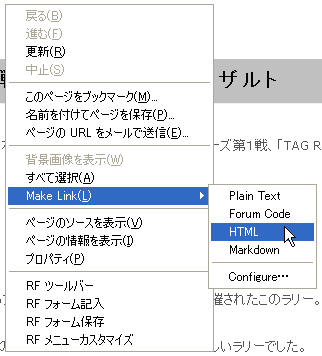
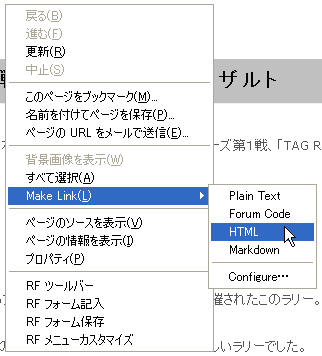
<a href="http://www.soylentred.net/projects/make-link">Soylent Red | Make Link</a>
コンピュータで動画を扱うには、コンテナとコーデックという2つの形式について簡単に知っておいた方がいい。
まず、コンテナというのは、名前のとおり、ビデオ、サウンドなどのトラックを収納するための形式だ。
主なコンテナにはAVI、MOV、ASF、WMVなどがある。
このコンテナ形式は、エクスプローラの詳細表示や、ファイルを右クリックして表示されるプロパティで、「ファイルの種類」として表示される。
そしてコーデックは、ビデオやサウンドそれぞれを、デジタル信号に変換、またデジタル信号から戻すための形式だ。
コーデックにはデータ圧縮の機能を持つものが多く、コーデックによってファイルのサイズを小さくできることが多い。
ただし、一般にサイズを小さくできるものほど計算には時間がかかる、つまり高性能の機械が必要になる。
コーデックの数はコンテナに比べ非常に多い。
有名なものでは、ビデオコーデックにはMPEG4、MPEG2、MPEG1、WMV9、サウンドコーデックには、MP3、MP2、WMA、ACC、AC-3など、あげていくときりがないほどだ。
たとえば一般に売っているDVDビデオは、ビデオコーデックがMPEG2で、サウンドコーデックは、Dolby-AC3やMPEG1 Audio Layer2(mp2)などが使われている。
Xactiで撮影したデータのコンテナは、MOV。ビデオコーデックはMPEG4-AAC(H.264)、サウンドコーデックはACCになっている。
AppleStoreで4,000円以下で購入できる、簡易ビデオ編集ソフト。
実際には、無料のQuickTimeをダウンロードして、それに送られてくるシリアルナンバーを入力すると、QuickTimeProとして使えるようになる。
DMX-CG9においても、推奨のような形で扱われているが...
XactiのMPEG-4 AVCのビデオの読み込み、Web配信などに使えるのMPEG4-AVCの書き出しに対応。
MPEG-4は、Web配信だけでなくその高画質から保存用としても有効だろう。
なお、DVDなどに使われるMPEG2の使用ついては、追加のプラグインの購入が必要。
ただし、実際にDVDビデオを作成するのであれば、ほとんどの場合MPEG2化はDVDビデオオーサリングソフトで行うので、特にプラグインを購入する必要はないだろう。
カット、ペーストの編集などは初心者にも簡単にできる。
しかしテロップなどは、入れることができるがビデオ編集の経験がないと非常に扱いにくい。
ビデオの切り貼りと、MPEG4の出力のみを求めるのであれば、QuickTimeProでもよいが、それ以上に凝ったことをやろうとするのであれば、あまりおすすめできない。
もっとも、実際には、QuickTimeProにはビデオの切り貼り以外にも豊富なマルチメディア機能があるので、プロやパワーユーザーが使えば、画面の一部をクリックすることによってビデオの特定のチャプターに飛ぶなど、かなり凝ったデータも作成できる。
しかし、特殊なことをやろうとするのでもなく、ホームユースとして簡単なビデオ編集を行うのであれば、同じような値段で、もっと使いやすいソフトを購入できるだろう。
「Windowsムービーメーカー → AVI-DVコーデック → MP4Exporter → MPEG-4」で作成したデータがzoomeで再エンコードされてしまった。
zoomeで再エンコードされない条件を満たしているはずのデータが、再エンコードされてしまった。
エンコード条件を変更しながらテストしてみることにする。
Premireで以下の設定で作成
[src.avi]
- 640x480 24Bit 無圧縮 29.97fps 1931f 220964.80kb/s
- PCM 44.10kHz 16Bit 2ch 1411.20kb/s
- [RIFF(AVI1.0)] 00:01:04.431 (64.431sec) / 1,791,033,694Bytes
- 640x480 24Bit AVC/H.264 29.97fps 1931f 1002.62kb/s
- AAC 32.00kHz 2.0ch(2/0 L+R) LC 64.00kb/s
- MP4 v2
- [QuickTime] 00:01:04.430 (64.430sec) / 8,598,025Bytes
MPEG4には、H.264以外にも、MS-MPEG4、DivX、といったいろいろな規格があるが、MPEG4-AVCといえばH.264のことだ。
MPEG-4 AVCの特徴は、少ないデータで高画質を実現するところにあり、その能力はDVDなどで使われるMPEG2を上回る。
特に低ビットレートではその効果は大きく、インターネットでの動画配信などでは良く使われているが、Blu-rayでも、MPEG4 AVC High Profileという規格が制定され、こうビットレートでも、高い効果を得られるようになっている。
反面、エンコードにはかなりの時間がかかる。
Xactiのように、MPEG4を扱うハードウェアがある場合は良いが、PCで利用、特にエンコードするにはかなりの負荷がかかる。
なお、MPEG4-AVCはISOでの呼び方、H.264はITU-Tによる呼び方であり、内容は同一のもの。
DVDビデオのオーサリング用にDVD MovieWriter4をインストール。
最初に使ったのはバンドル版のDVD MovieWriter2だったが、AC3を使いたくて、MovieWriter4を購入。
オーサリングにはずっとこれを使い続けている。
きちんと調査はしていないが、販売されている製品のオーサリングソフトとしては、一番安価なものではないだろうか。
オーサリングに必要なタイトル画面のテンプレートなども豊富で気に入っている。
ビデオ編集機能については弱いが、編集はPremiereなどで行うので、求めるのはオーサリング機能だけ。そういう向きにはおすすめのソフトだろう。
もっとも、現行はVer6になっているが、Bru-rayドライブもまだないのでAVCHDもいらないし、HDソースもないのでとりあえずは4のままでいく。
作成した動画をWebで公開するのに、現時点で一番理想的だと思われる規格がMPEG4-AVCだ。
QuickTime Pro
Xacti CG9の取り扱い説明書や公式サイトにおいて、使用を推奨されている。MP4Exporter
MP4Exporterでは、QuickTimeのエンジンを使って、MPEG4-AVCへのエンコードが可能。 もし、MPEG-4エンコードのみが目的ならば、QuickTimeを購入する必要はないだろう。 QuickTimeのエンジンを使っているため、QuickTime Proのものとエンコード画面も同じ。 ただし、.NET Framework2.0とQuickTimeがインストールされている必要がある。 また、音声部分のACCコーデックのエンコードを行うことはできない。 そのほか、AVIUtlなどにプラグインをインストールしてエンコードする方法もある。 AVIUtiはプラグインにより、さまざまな機能の追加ができ、非常に高機能かつ高性能なソフトだが、設定と使用に知識と手間を必要とする。 そもそも、Xacti CG9を使うと言うこと自体がお手軽にビデオを楽しむというコンセプトであり、それに反するのでここではAVIUtlは扱わない。
MPEG-4へのエンコードで、音声トラックが付加されなくなってしまった。
いろいろテストしてみたが、QuickTime(mov)など他のフォーマットでは音が入る。入らないのはMPEG-4のみらしい。
まず、QuickTimeの修復インストールではだめだった。
一度削除して再インストールでもだめ。
不明なQT-04c8-c44ce691-2d7f838-00とかいうファイルを削除しもだめ。
今まで、MP4Exporterでエンコードしていたので、QuickTimeで直接エンコードすることにする。
すると、「エクスポーターが不明なエラー」が発生。
ひょっとして、今までMP4Exporterだからこのエラーが見えていなかったのだろうか。
試しに「MPEG-4(最低品質)」でエンコードしてみるとうまく行く。
エンコードの際に、プログラムの優先度を下げていたのがまずかったのだろうか。
原因は特定できなかったが、こればかりにかかっているわけにもいかないので、追求は保留。なんだったのだろう。
フラグメントが起きないように、ページングファイルサイズを1.5Gにして、サイズを固定した。
具体的には、
- ページングファイルとテンポラリディスク(環境変数TMPなど)をCドライブに設定する。
- 再起動。
- Dドライブをデフラグ。
- ページングファイルをDドライブに設定する。
- 即再起動。
- テンポラリディスク(環境変数TMPなど)をDドライブに設定する。
インストールすると、エクスプローラのプロパティから、Exifの内容が確認できる他、Tipにも、その内容が表示されるようになる。
 http://www.microsoft.com/windowsxp/using/digitalphotography/prophoto/photoinfo.mspx
WGAPluginInstall.exe
驚いたのは、Microsoftのダウンロード画面がFirefoxに対応していたこと(笑)。
http://www.microsoft.com/windowsxp/using/digitalphotography/prophoto/photoinfo.mspx
WGAPluginInstall.exe
驚いたのは、Microsoftのダウンロード画面がFirefoxに対応していたこと(笑)。
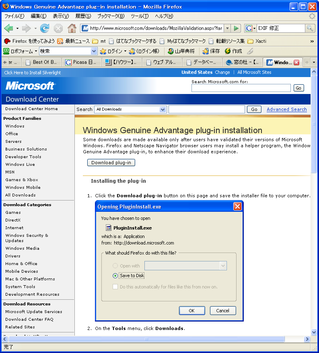
 http://www.microsoft.com/windowsxp/using/digitalphotography/prophoto/photoinfo.mspx
WGAPluginInstall.exe
驚いたのは、Microsoftのダウンロード画面がFirefoxに対応していたこと(笑)。
http://www.microsoft.com/windowsxp/using/digitalphotography/prophoto/photoinfo.mspx
WGAPluginInstall.exe
驚いたのは、Microsoftのダウンロード画面がFirefoxに対応していたこと(笑)。
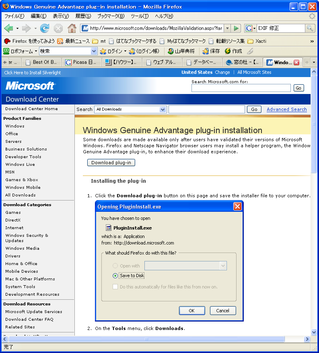
Exif 日付時刻情報復元ツール
Picasaでは、Exifのデータを元に、アルバムを作成するので、電池切れなどでカメラの日付が狂っていた場合、ファイルのタイムスタンプでなく、Exifの日付を修正する必要がある。
このツールでは、フォルダを対象に一括でExifの日付情報を修正できる。
http://www002.upp.so-net.ne.jp/candynag/digicam/de4exif.html
de4e015.exe
追記:
6月21日、別のソフトに乗り換えることにしたので削除。
Computer - インストール: F6 Exif Ver.0.9.0b
WindowsでGUIで動作するgrep。
コマンドラインで、
階層検索をサポートしていて、
既知のバグがバクが無く、
できればGNU grep、
を探していたのだが、
見つからなかったので、これをインストール。
まあ、GUIのほうが良い場面もあるからいいか。
http://www.hi-ho.ne.jp/jun_miura/jgrep.htm
jgrep205.lzh
oggcodecs_0.71.0946.exe
http://www.illiminable.com/ogg/
ntbackupを使用することにしたので、パラメータを調整する。
@ITの記事より引用
レジストリ・キーの位置
HKEY_CURRENT_USER\Software\Microsoft\Ntbackup\Backup Engine
名前 値の型 設定する値(デフォルト値)
Logical Disk Buffer Size REG_SZ 64(32)
Max Buffer Size REG_SZ 1024(512)
Max Num Tape Buffers REG_SZ 16(9)
以前会社で使っていた、バックアップソフト。
当初、バックアップにもDirSyncを使うつもりだったが、バックアップ専用としてチューニングされているようで、DirSyncより高速(実際に同一条件で計測したわけではなく、感覚的なものだが)。
また、バッチ処理にも対応しているので、DirSyncの様に、何回も立ち上げたり、動機条件の細かい設定をしなくて良い。
ユニコードファイル名や長いファイル名にも対応。
ただし、除外設定はこのアプリケーション全体で共通のものなので、特定のディレクトリを別の場所ににバックアップしたい場合には、除外設定にちょっとトリッキー(と言うほどではないが)な設定が必要になる。
つまり、別の場所に保存したいディレクトリを除外設定して、そのディレクトリ自体を別途登録するというようにする。
BackupF2F053.EXE
http://www1.plala.or.jp/stein/labo/
homeディレクトリはとりあえずHDDにバックアップするから良いが、それ以外をリムーバブルメディアにバックアップを取るにはやはり専用のソフトが必要だ。
ただ、バックアップメディア自体も、テープライブラリを導入するならともかく、HDDの容量に追い付かなくなってきている。
この際スタティックなデータは、ntbackup+split+gzipという方法で、差分バックアップでとるようにしよう(増分ではリストアの時に手間がかかるのでダメ)。
中間ファイル用のビデオコーデックはhuffyuvで行こうと思っていたが、
どうも、QuickTimeのMP4エンコードと相性が悪いようで、エンコードがうまく行かない。
そこで、使いなれたMotion Jpegコーデックをインストールした。
V3が出ているが、まあいいだろう。
最近の流行りは、DivXとかなんだろうけれど、やはりフレーム間の依存があるコーデックは好きになれない。
PICVIDEO2.EXE
http://www.pegasusimaging.com/
ビデオ編集用に可逆コーデックのhuffyuvをインストール。
http://neuron2.net/www.math.berkeley.edu/benrg/huffyuv.html
huffyuv-2.1.1.zip
撮ったビデオをWebで公開するための一番簡単な方法は、自分のWebに置くことだったが、現在の主流はYouTubeに代表される動画共有サイトになってきている。
そこで、いろいろな共有サイトについて調べてみた。
お勧めサイト
調査の結果、おすすめはとなったのがzoome。 http://www.zoome.jp/ その理由は、何と言っても再エンコードなしにアップロードしたビデオを公開できることだ。 他のほとんどのサイトでは、アップロードしたビデオは再エンコードされてFlashによる公開になる。 しかし、zoomeでは無保証とは言え、特定の条件であれば、再エンコードなしで公開できる。 その条件は以下のもの。- 映像コーデックがH.264。
- 映像ビットレートが1.5Mbps以下。
- 音声コーデックがAACもしくはHE-AAC。
- 動画のアスペクト比が4:3。
- ファイルサイズが200Mbyte以下。
調査を行ったサイト
今回の調査は、XactiのプロモーションサイトであるXacti 2.0プロジェクトにて紹介されているサイトを中心に行った。zoome
- URL: http://zoome.jp/
- サイト種別: ブログ+SNS
- サイズ制限: 1ファイル辺り200MB、トータル無制限
- 直接リンク: 可
- ファイルフォーマット: FLV、H264
- 限定公開:可、不可
- SNS機能: あり、なし
- その他: 再エンコードしないでのH.264フォーマットのビデオ公開が可能。
Vox
- URL: http://www.vox.com/
- サイト種別: ブログ
- サイズ制限: 1ファイル50MB、月2GBまで
- 直接リンク: 可(ただし単なる転送用として使うと規約違反)
- ファイルフォーマット: flv、avi、3gp、mov、mp4、および mp2
- 限定公開:可
- SNS機能: なし
ワッチミー!TV
- URL: http://www.watchme.tv/
- サイト種別: 動画共有
- サイズ制限: 1ファイル辺り100MB
- 直接リンク: 可
- ファイルフォーマット: AVI / MPEG-4 / 3GP / 3GPP / WMV / MOV / H264 / MP4 / FLV(SorensonSpark圧縮のみ)、FLVに変換される。
- 限定公開: 本人のみの設定は可
- その他: 動画コーデックがH.264、音声コーデックがAAC、動画サイズが400x300の場合、再変換を行わずに動画投稿を行うことができる。フジテレビ系の動画共有。
FlipClip
- URL: http://www.flipclip.net/
- サイト種別: 動画共有
- サイズ制限: 1ファイル辺り100MB、トータル無制限、月あたり100MBのアップロード(無料プラン)
- 直接リンク: 可
- ファイルフォーマット: FLV
- 限定公開:可
Askビデオ
- URL: http://video.ask.jp/index.do
- サイト種別: 動画共有
- サイズ制限: 1ファイル辺り100MB、トータル無制限
- 直接リンク: 可
- ファイルフォーマット: FLV
- 限定公開:可、不可
- SNS機能: 不明
- メモ: 再生時間が短いほど圧縮による画像の低下が少なくなる。
mooom.jp
- URL: http://www.mooom.jp/
- サイト種別: 動画共有、podcast
- サイズ制限: 1ファイル辺り50MB、トータル3GB
- 直接リンク: 可
- ファイルフォーマット: FLV、MP4
- 限定公開:可
- SNS機能: あり
- その他: 動画のRSSを作成することができ、ポッドキャスティングには向いている。
Telebee
- URL: http://www.m-telebee.jp/
- サイト種別: 動画共有
- サイズ制限: トータル0.5GBまでは無料
- 直接リンク: 不明
- ファイルフォーマット: 不明
- 限定公開:不明
- SNS機能: 不明
- その他: テレビ局というコンセプトのサイト。広告を得ることができれば収入になる。作りこんだものを厳選して公開するには良いかもしれない。
SEEBOX STUDIO
- URL: http://www.seebox.jp/
- サイト種別: 動画共有
- サイズ制限: なし
- 直接リンク: 可
- ファイルフォーマット: AVI, WMV, MPEG, ASF, ASX, MP4, KSG, SKM
- 限定公開:可
- メモ: 「高画質な映像を、ストレスの無い高速バッファリングで」が売りのようだが、ビデオを見るだけでもソフトウェアのインストールが必要なのは大きな減点。
ボイスバンク
- URL: http://www.podcasttank.jp/videocasttank
- サイト種別: podcast
- サイズ制限: 不明
- 直接リンク: 不明
- ファイルフォーマット: 不明
- 限定公開:不明
- メモ: 有料の企業用のポッドキャスティングサイト
このコンテンツは、SANYOのXactiでビデオを使うためのノウハウをまとめたものです。
このBLOGのほかの部分とは違い、そこそこまとめたものにするつもりです。
対象機種: Xacti DMX-CG9
動画共有サイトの選択
MPEG4-AVC(H.264)へのエンコードが可能なソフト
MPEG4-AVC
zoomeの再エンコードされない条件をテスト
QuickTime Pro
データ形式
Xactiではないが、DVやDVDから取り込んだビデオも合わせて扱うこともあるので、関連したノウハウ。
DVからのビデオ読み込み
720x480から640x480へのリサイズ
MPeg-4フォーマットのファイルを再圧縮などなしに、同じこーデックのままAVIに変換するソフト。
MP4Cam2AVI_v2.71.zip
http://mp4cam2avi.sourceforge.net/
Xactiで撮影したMP4ファイルを結合するためにインストール。
MP4Exporter
http://blog.goo.ne.jp/yoyo_ma/
spamコメントが大量になってきたので、Captchaを使って排除することにした。
しかし、設定画面で「CAPTCHAプロバイダがありません」というエラーが出る。
これは、デフォルトのインストールパスを変更しているため。
また、エラーメッセージが間違っていて、
CaptchaImageSourceBaseが正しく設定されていてmt-static/images/captcha-sourceにアクセスできるか確認してください。mt-config.cgiに設定するのは、CaptchaSourceImageBaseで絶対パスを指定する。 これで、CAPTCHAが使用できる。
今回はRAIDは使わない。
RAIDの効果もそれほど感じなかったし、それくらいならバックアップしたほうが良いと後悔したからだ(涙)。
以前の記録を元にソフトウェアをインストールしていく。
NVIDIA ALL in 1 Driver(M/B付属CDより)
C-Media Audio Driver and Application(M/B付属CDより)
Lhaz131(PC Japan 2006/09CDより)
Daemon Tools 4(PC Japan 2006/09CDより)
Daemon Tools 4日本語化(PC Japan 2006/09CDより)
GF6200A-LA128H(VGA)ドライバ(付属CDより)
DVD-Multi関連のドライバとソフトウェア
ドライバ XPDrvUpdate5014PJP.exe
B's Recorder GOLD BASIC
DVD-MovieAlbum SE 3
DVD-MA3updateL65J.exe
DVD-MA3_U84J.exe
DVD-MASE3up8xA.exe
VirusBuster 2008(トレンドマイクロからダウンロードしてインストール)
vb28_32_1610_1107.exe
環境変数HOMEを設定する。
窓使いの憂鬱
XonWIndows特別版
雑誌の解説では、ファイアウォールで「XWin.exe, kinputt2.canna.exe, canna2imm32.exe」に対して穴を開けるように書いてあるが、現在の使用方法では開けなくてもとりあえず、問題なく動作する。
CygwinのホームディレクトリをWindowsと同じに設定
さらに、SSHによるXの転送がうまくいくように、/etc/ssh/ssh_configを編集する。
Firefox 2.0.0.14
Thunderbird 2.0.0.14
アカウントの送信済みメッセージのコピーは受信トレイにおくように設定すること。
pito
pito0981.lzh
WinSCP 4.0.7
winscp407setupintl.exe
WinSCP download page
Winamp
winamp5531_full_emusic-7plus_en-us.exe
Winamp日本語化キット
wp5531jkit_r1.exe
tmsvu
vis_tmsvu046i.exe
mp3infp
mp3infp254a.exe
SuperTagEditor改
SuperTagEditorのオリジナル版ste202.exeをインストール後に上書き。
以前とは違って、最新版がきちんと動作した。
ste0034.zip SuperTagEditor 改造版 2004.06.25版
DiffBrowser 0.86
diffbrowser-v086.lzh
DirSync Ver 2.73
DSYNC273.LZH
http://fsw.kiya.org/DirSync.html
Microsoft Office XP
Adobe CS2
CanoScan FB1210U ドライバ
ScanGear CS Ver5.6.1c fb1210uxp561cjp.exe
ScanGear Toolbox CS 2.2.3 for Windows sgtb223.exe
QuickTime 7.4.5.67
QuickTimeInstaller.exe
もはやWeb上のビデオを見るのにH.264は必須。
Zaurus用PCソフトウェア
SL-C1000のCDより
LP-1400 プリンタドライバ プリンタドライバ Ver.3.9.3fl
LP-1400 Windows2000/XP/Server2003/Vista 32bit版 プリンタドライバ Ver.3.9.3fl
14393fl.EXE
真空波動研 080414
sinkuhadouken_080414.zip
MPEG Streamclip for Windows 1.2b2
SQUARED 5
WinBatchEh for Win32 2.12
清水 洋平's Valuable Softwares
ffdshow tryouts official beta4
ffdshow_beta4a_rev1723_20071224_clsid.exe
SourceForge: ffdshow-tryouts
TMPGEnc Plus 2.5
XLS2HTMLTable Version0.6.02β
xls2htmltable.0.6.02beta.lzh
RoboForm 6.9.88
http://www.roboform.com/jp/
AiRoboForm6988.zip
Capture STAFF - Light - 2.5
Capture STAFF - Light -
captst25.zip
CAMM-1 DRIVER for Windows2000/XP/NT4.0 Ver.2.70
Roland DG CM-12用ドライバ
http://www.rolanddg.co.jp/download/cutting/driver/winnt_camm1.html
d029270j.exe
Picasa
Google Updater.exe
まめFile5 Ver.5.30
http://www6.plala.or.jp/amasoft/
mf530.lzh
CopyExt Ver3.01.1
http://www.htosh.com/
cpext311.exe
DDWin 2.66
http://homepage2.nifty.com/ddwin
dd266.exe
Meadow 2.10-1
Meadow 2.10 (ASAGAO)
setup-jaでインストール
ImageMacick 6.2.4 Q16も同時にインストール。
読んde! ココ Ver.13
Ghost Deleter 2.0.0
gost210.lzh
Ghost Deleter(WindowsNT/2000/XP/Vista / ユーティリティ)
VNC-Viewer 4.1.2
RealVNC - RealVNC remote control software
vnc-4_1_2-x86_win32_viewer.exe
VIX 2.21.48.0
手持ちの画像素材集の中身をあさるために、VIXをインストール。
vix221.lzh
K_OKADA's WebPage
Susieプラグインを使うために、古いバックアップからSusieのフォルダを\usr\susieにコピー。
DreamWeaver 8
MoneyLook
VMware Workstation 4
フォントインストーラー SAKURA ver2.56
ダウンロード
UWSC Ver.4.4b
UWSC
Quintessential Player
Quintessential Player ≫ Play, Rip, Manage and Enjoy your music
qmp120.exe Quintessential Player Build 120
QMP(仮)
QMP Build 120用一括日本語化パッチ: QMP120JA_full.zip
RareWares
lame3.98.zip lame_enc.dllをPlug-inフォルダにコピー
Setpoint 4.6
setpoint460j.exe
Logicool > ホーム
Jane Doe Style 2.78
doe278_setup.exe
loplassのRAIDディスクが見えなくなった。
いろいろ試してみたが、結局ダメ。
今までで一番データの被害は甚大かもしれない。
が、ある意味不要なデータをきれいさっぱり忘れるには良い機会だ、という風に思って、涙を抑える。
結局再インストールすることにした。

